
Sa teagasc seo, scrúdóimid bealaí éagsúla go mion na bealaí éagsúla chun earráid leabharlainne Microsoft C + + Runtime a cheartú i ngach leagan is tráthúla de Windows.
- Bealaí simplí chun an earráid a cheartú C ++ Leabharlann Runtime
- Modhanna Réitigh Réiteach Breise
- Teagasc físeáin
Bealaí simplí chun an earráid a cheartú C ++ Leabharlann Runtime
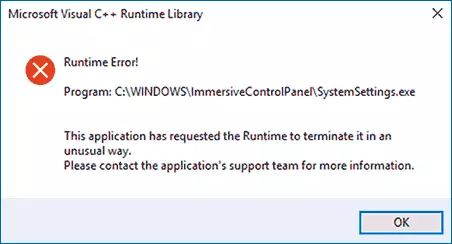
Ar an drochuair, níl aon réiteach réiteach aonair ann don earráid "Microsoft Visual C + + Leabharlann Runtime", ós rud é go bhféadfadh na cúiseanna a bheith difriúil: comhpháirteanna córais atá ar iarraidh nó millte, tionchar seirbhísí agus cláir tríú páirtí, i gcásanna áirithe - earráidí isteach An clár is tosaithe (go háirithe má scríobh tú go pearsanta é).
Teanga na gclár nach dtacaíonn le Unicode agus ar bhealaí le fillteáin leis an gclár
Is minic a bhíonn an modh réitigh seo éifeachtach go minic d'úsáideoirí le leaganacha na Rúise-Teanga de Windows 10, 8.1 nó Windows 7, ar choinníoll go dtugtar clár tríú páirtí ag an Microsoft C + + Runtime Earráid na Leabharlainne, agus ní comhpháirteanna córais, mar shampla Explorer.exe nó córaiseacha.exe.
Bain triail as an dá mhodh seo a leanas chun an earráid a cheartú:
- Má sheoltar an cluiche nó má tá an clár (nó a shuiteálaí) sa fhillteán, an cosán a bhfuil Coireallach (litreacha Rúisis), aistríonn sé go suíomh eile nó athainmniú an fillteán, déan iarracht rith. Mar shampla, má tá d'ainm úsáideora i Rúisis, agus tosaítear ar an gcomhad ón bhfillteán "íoslódáil", breathnófar ar an gcosán iomlán a bheidh ann: úsáideoirí úsáideoirí úsáideoirí_Name \ qualder_s_rogram agus is féidir leis seo earráid a chruthú.
- Téigh go dtí an painéal rialaithe (i Windows 10 Is féidir le painéal rialaithe a oscailt tríd an bpainéal cuardaigh) - caighdeáin réigiúnacha, oscail an cluaisín "Casta" agus sa "teanga neamh-thacaíochta Cláir Unicode", cliceáil "Athraigh an Chóras Teanga". Roghnaigh "Béarla (SAM)", cuir na socruithe i bhfeidhm agus an ríomhaire a atosú, ansin seiceáil an réitíonn sé an fhadhb.
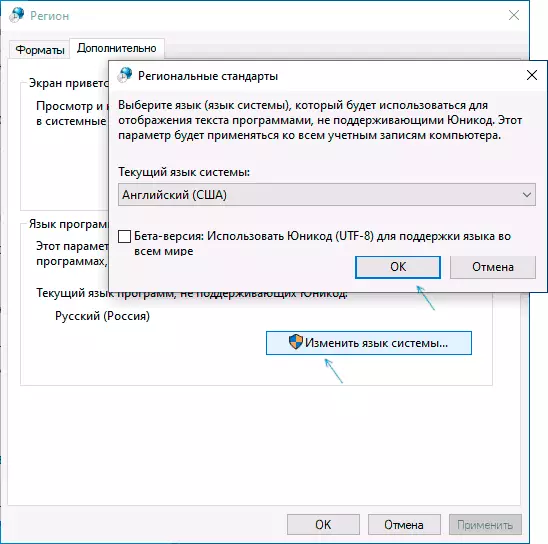
Tabhair faoi deara le do thoil gur féidir leis an dara modh an fhadhb a réiteach, ach ag an am céanna, é a dhéanamh ionas go mbeidh an clár nó an cluiche á reáchtáil i mBéarla - de ghnáth sa chás seo is leor é chun an suíomh cuí a aimsiú sa chlár féin chun an Rúisis a thabhairt ar ais teanga.
Comhpháirteanna scaipthe de Chreat Visual C ++ agus .NET
Is é an réiteach féideartha seo a leanas ná iarracht a dhéanamh Microsoft Visual C + + comhpháirteanna athdháilte a athbhunú, chomh maith le creat socraithe 4.8 agus leaganacha roimhe seo.
Tá aonance amháin anseo: De ghnáth ní bhíonn a fhios againn cé acu de na tacair iomadúla de chomhpháirteanna dáilte Microsoft Visual C ++ a sheirbheáiltear mar an fhadhb, agus mar sin molaim an cur chuige seo a leanas maidir le athbheochan:
- Téigh go dtí an Painéal Rialaithe - Cláir agus Comhpháirteanna agus scrios na comhpháirteanna amhairc C + + atá ar fáil a athdháileadh (tar éis an chuid sin de na cláir stop a chur le rith, ach tríd an gcéim dheireanach beidh sé socraithe).
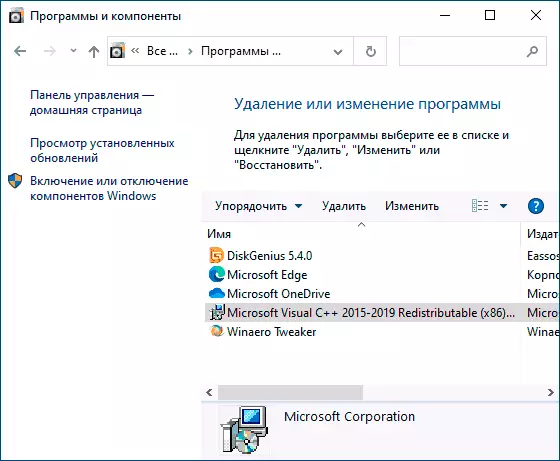
- Bain úsáid as bealach neamhoifigiúil chun a shuiteáil láithreach go léir (beagnach) comhpháirteanna de Visual C + + athdháilte ó na treoracha Conas a íoslódáil Microsoft Visual C + + comhpháirteanna athdháileadh 2008-2019.
- Téigh go dtí Microsoft Suíomh Gréasáin HTTP://SUPPORT.Microsoft.com/ru-ru/help/2977003/thetest-Supported-visual-c-downloads agus íoslódáil dhá chomhad sa chuid uachtarach (Visual Studio 2015, 2017 agus 2019) - vc_redist.x86.exe agus vc_redist.x64.exe (Le haghaidh leaganacha 32-giotán de Windows - Amháin X86), suiteáil iad.
- Ríomhaire a atosú.
Mura ndearna na céimeanna sonraithe an fhadhb a réiteach, lean na céimeanna seo:
- Suiteáil Microsoft .NET Creat Leagan is Déanaí ón láithreán gréasáin oifigiúil: https://go.microsoft.com/fwlink/?linkid=2088631
- Téigh go dtí an Painéal Rialaithe - Cláir agus Comhpháirteanna - Cumasaigh agus Díchumasaigh comhpháirteanna Windows (ítim ar chlé) agus féach an bhfuil na comhpháirteanna Creata. Cumasaithe, mura bhfuil - cas orthu.
Nóta: Má tá Windows 7, 8 nó 8.1 suiteáilte ar do ríomhaire, socraigh an "nuashonrú don timpeallacht fhorghníomhú uilíoch in Windows" do do leagan OS, an láithreán gréasáin oifigiúil - https://support.microsoft.com/ru-ru/opic / Nuashonrú-do-Universal-C-Runtime-In-Windows-C0514201-7FE6-95A3-B0A5-287930F3560C
Cártaí físe agus tiománaithe DirectX
Is cosúil go bhfuil an modh seo aisteach don chás atá faoi bhreithniú, ach tá sé i bhfeidhm i ndáiríre agus is féidir leat an earráid a cheartú. Go háirithe i gcás go bhfuil dhá chuibheoir físe agat (cártaí físe scoite agus comhtháite), agus tá imní ort faoi na tiománaithe ach amháin do cheann acu (scoite). Más rud é, sa Bhainisteoir Gléas sa rannóg "Físeáin Físeáin" a fheiceann tú rud éigin cosúil le "Microsoft Video Video Adapter", ciallaíonn sé seo nach bhfuil na tiománaithe suiteáilte dó.- Íoslódáil agus suiteáil tiománaithe le haghaidh físeáin comhtháite. Is fearr don chás faoi bhreithniú - ó shuíomh an déantóra ríomhaire glúine faoi do mhúnla (is féidir "VGA" a thabhairt ar an tiománaí, "grafaicí HD Intel" nó ar bhealach difriúil, is iondúil nach féidir é a chinneadh nach bhfuil sé deacair é a chinneadh) nó an Monaróir monaróir máthairchlár an ríomhaire.
- Do thiománaithe cárta físe scoite a íoslódáil agus a shuiteáil de láimh ó shuíomhanna oifigiúla AMD nó NVIDIA.
- Díreach i gcás, suiteáil an tacar iomlán leabharlanna DirectX (réamhshocrú sa chóras nach bhfuil ann ach cuid acu), is féidir é seo a dhéanamh ag baint úsáide as suiteálaí gréasáin ón suíomh oifigiúil - https://www.microsoft.com/ru-ru / Íoslódáil / Sonraí. ASPX? DisplagSlang = RU & ID = 35
Tar éis a shuiteáil na tiománaithe, DirectX agus rebooting an ríomhaire, seiceáil an raibh an fhadhb réitithe.
Modhanna Réitigh Réiteach Breise
Mura bhfuil an fhadhb réitithe go dtí an nóiméad atá ann faoi láthair, is féidir leat triail a bhaint as na roghanna seo a leanas is féidir a chabhróidh leis an earráid Microsoft Visual C ++ Leabharlann Runtime a cheartú:
- Scrios na cláir atá suiteáilte díreach roimh an earráid. De réir athbhreithnithe, d'fhéadfadh an chúis a bheith ar an chuid is mó de na bogearraí, i measc samplaí: INTEL fíor eochair, cláir printéirí HP, antiviruses.
- Bain úsáid as pointí aisghabhála an chórais má tá sé ar fáil.
- Déan ualach glan (gan mearbhall le suiteáil) fuinneoga. Má imíonn earráid luchtaithe glan le chéile, ansin is é an chúis atá leis ná cineál éigin clár sa tseirbhís autoload nó sa tríú páirtí. Is féidir leat iad a chur san áireamh le grúpaí go dtí go nochtfaidh mé cad is cúis le hearráid go díreach. Conas a dhéanamh le luchtú glan a thuairiscítear sna treoracha fuinneoga a ghlanadh.
- Seiceáil agus Athchóirigh sláine comhaid chórais Windows.
- Treoracha ar leithligh don earráid chéanna leis an gcód R6025 Feidhm Fíorúil Fíorúil Pure
Rogha eile, don chás nuair is cúis leis an earráid próiseas córais - a chruthú úsáideoir fuinneoga nua (níos fearr má tá an t-ainm ar an Laidin a úsáid), logáil isteach sa chóras agus seiceáil an bhfuil an t-úsáideoir seo a shábháil.
Teagasc físeáin
Tá súil agam go réiteodh an fhadhb. Má tá sé seo amhlaidh, beidh mé buíoch don trácht ina n-inseoidh tú duit go díreach cad a tharla i do chás - is féidir leis cabhrú le húsáideoirí eile a bhuailtear le botún.
